Linux 物理卷(PV)、逻辑卷(LV)、卷组(VG)管理
逻辑卷是使用逻辑卷组管理(Logic Volume Manager)创建出来的设备,如果要了解逻辑卷,那么首先需要了解逻辑卷管理中的一些概念。
- 物理卷(Physical Volume,PV):也就是物理磁盘分区,如果想要使用LVM来管理这个分区,可以使用fdisk将其ID改为LVM可以识别的值,即8e。
- 卷组(Volume Group,VG):PV的集合
- 逻辑卷(Logic Volume,LV):VG中画出来的一块逻辑磁盘
了解概念之后,逻辑卷是如何产生的就很清晰了:物理磁盘或者磁盘分区转换为物理卷,一个或多个物理卷聚集形成一个或多个卷组,而逻辑卷就是从某个卷组里面抽象出来的一块磁盘空间。具体架构如下:
(二)为什么要使用逻辑卷
对于物理磁盘,我们直接分区、格式化为文件系统之后就可以使用,那为什么还需要使用逻辑卷的方式来管理磁盘呢?我认为主要有2个原因:
- 业务上使用大容量的磁盘。举个例子,我们需要在/data下挂载30TB的存储,对于单个磁盘,是无法满足要求的,因为市面上没有那么大的单块磁盘。但是如果我们使用逻辑卷,将多个小容量的磁盘聚合为一个大的逻辑磁盘,就能满足需求。
- 扩展和收缩磁盘。在业务初期规划磁盘时,我们并不能完全知道需要分配多少磁盘空间是合理的,如果使用物理卷,后期无法扩展和收缩,如果使用逻辑卷,可以根据后期的需求量,手动扩展或收缩。
(三)创建物理卷(PV)
通过上面的逻辑卷架构图,可以知道,如果要创建逻辑卷,需要先有物理磁盘或者磁盘分区,然后使用物理磁盘或磁盘分区创建物理卷,再使用物理卷创建卷组,最后使用卷组创建逻辑卷。接下来一步一步创建逻辑卷。
创建物理卷是创建逻辑卷的第一步,创建物理卷相关命令有:
# pvcreate用于创建物理卷 pvcreate /dev/sdb # pvdisplay、pvsca、pvs用于查看物理卷
pvdisplay
pvspvscan可以使用磁盘直接创建物理卷,也可以使用磁盘分区创建物理卷。两种方法稍微有些差距,下面进行说明。
(3.1)使用磁盘直接创建物理卷
直接使用物理磁盘创建物理卷没有什么需要特别注意的,直接创建即可。
# 使用fdisk -l确认磁盘,可以看到/dev/sdb未做分区处理[root@masterdb ~]# fdisk -l /dev/sdb Disk /dev/sdb: 2147 MB, 2147483648 bytes, 4194304 sectors Units = sectors of 1 * 512 = 512 bytes Sector size (logical/physical): 512 bytes / 512 bytes I/O size (minimum/optimal): 512 bytes / 512 bytes
# 使用pvcreate将sdb磁盘创建为物理卷 [root@masterdb ~]# pvcreate /dev/sdb Physical volume "/dev/sdb" successfully created.
# 使用pvdisplay确认物理卷信息 [root@masterdb ~]# pvdisplay --- Physical volume --- PV Name /dev/sda3 VG Name centos PV Size <68.73 GiB / not usable 4.00 MiB Allocatable yes (but full) PE Size 4.00 MiB Total PE 17593 Free PE 0 Allocated PE 17593 PV UUID FRxq7G-1XWu-dPeW-wEwO-322y-M9XR-0ExebA "/dev/sdb" is a new physical volume of "2.00 GiB" --- NEW Physical volume --- PV Name /dev/sdb VG Name PV Size 2.00 GiB Allocatable NO PE Size 0 Total PE 0 Free PE 0 Allocated PE 0 PV UUID nsL75f-o3fD-apyz-SSY0-miUi-4RYf-zVLIT6
# 也可以使用pvs确认物理卷信息,不过能够看到的信息比pvdisplay少 [root@masterdb ~]# pvs PV VG Fmt Attr PSize PFree /dev/sda3 centos lvm2 a-- 68.72g 0 /dev/sdb lvm2 --- 2.00g 2.00g [root@masterdb ~]#
(3.2)使用磁盘分区创建物理卷
磁盘分区之后,磁盘id为83,如果要使用逻辑卷管理,需要将id改为8e,才能创建物理卷。
分区1修改id过程如下:
[root@masterdb ~]# fdisk /dev/sdc Welcome to fdisk (util-linux 2.23.2). Changes will remain in memory only, until you decide to write them. Be careful before using the write command. Command (m for help): t #t可以修改分区代码 Partition number (1,2, default 2): 1 #选择1分区进行修改 Hex code (type L to list all codes): L #如果不知道类型,可以用”L”列出可以选择的修改代码 0 Empty 24 NEC DOS 81 Minix / old Lin bf Solaris 1 FAT12 27 Hidden NTFS Win 82 Linux swap / So c1 DRDOS/sec (FAT- 2 XENIX root 39 Plan 9 83 Linux c4 DRDOS/sec (FAT- 3 XENIX usr 3c PartitionMagic 84 OS/2 hidden C: c6 DRDOS/sec (FAT- 4 FAT16 <32M 40 Venix 80286 85 Linux extended c7 Syrinx 5 Extended 41 PPC PReP Boot 86 NTFS volume set da Non-FS data 6 FAT16 42 SFS 87 NTFS volume set db CP/M / CTOS / . 7 HPFS/NTFS/exFAT 4d QNX4.x 88 Linux plaintext de Dell Utility 8 AIX 4e QNX4.x 2nd part 8e Linux LVM df BootIt 9 AIX bootable 4f QNX4.x 3rd part 93 Amoeba e1 DOS access a OS/2 Boot Manag 50 OnTrack DM 94 Amoeba BBT e3 DOS R/O b W95 FAT32 51 OnTrack DM6 Aux 9f BSD/OS e4 SpeedStor c W95 FAT32 (LBA) 52 CP/M a0 IBM Thinkpad hi eb BeOS fs e W95 FAT16 (LBA) 53 OnTrack DM6 Aux a5 FreeBSD ee GPT f W95 Ext'd (LBA) 54 OnTrackDM6 a6 OpenBSD ef EFI (FAT-12/16/ 10 OPUS 55 EZ-Drive a7 NeXTSTEP f0 Linux/PA-RISC b 11 Hidden FAT12 56 Golden Bow a8 Darwin UFS f1 SpeedStor 12 Compaq diagnost 5c Priam Edisk a9 NetBSD f4 SpeedStor 14 Hidden FAT16 <3 61 SpeedStor ab Darwin boot f2 DOS secondary 16 Hidden FAT16 63 GNU HURD or Sys af HFS / HFS+ fb VMware VMFS 17 Hidden HPFS/NTF 64 Novell Netware b7 BSDI fs fc VMware VMKCORE 18 AST SmartSleep 65 Novell Netware b8 BSDI swap fd Linux raid auto 1b Hidden W95 FAT3 70 DiskSecure Mult bb Boot Wizard hid fe LANstep 1c Hidden W95 FAT3 75 PC/IX be Solaris boot ff BBT 1e Hidden W95 FAT1 80 Old Minix Hex code (type L to list all codes): 8e #选择8e Changed type of partition 'Linux' to 'Linux LVM' Command (m for help): w # 保存 The partition table has been altered! Calling ioctl() to re-read partition table. Syncing disks. [root@masterdb ~]#
按照上面的过程,修改分区2,最终结果如下:
接着进行创建物理卷(PV)即可
[root@masterdb ~]# pvcreate /dev/sdc1 Physical volume "/dev/sdc1" successfully created. [root@masterdb ~]# pvcreate /dev/sdc2 Physical volume "/dev/sdc2" successfully created.
(四)创建、扩容卷组
(4.1)创建卷组
有了PV就可以创建卷组了,创建卷组相关命令有:
# 使用vgcreate创建卷组
vgcreate VG_NAME device1 ... devicen
# 使用vgdosplay、vgscan、vgs命令查看卷组
vgdisplay
vgscan
vgs接下来演示使用sdb和sdc1创建一个卷组VG_TEST。
# 使用vgcreate创建卷组VG_TEST,包含物理卷:/dev/sdb和/dev/sdc1[root@masterdb ~]# vgcreate VG_TEST /dev/sdb /dev/sdc1 Volume group "VG_TEST" successfully created
# 查看方法一:使用vgdisplay查看卷组信息[root@masterdb ~]# vgdisplay --- Volume group --- VG Name VG_TEST System ID Format lvm2 Metadata Areas 2 Metadata Sequence No 1 VG Access read/write VG Status resizable MAX LV 0 Cur LV 0 Open LV 0 Max PV 0 Cur PV 2 Act PV 2 VG Size 2.99 GiB PE Size 4.00 MiB Total PE 766 Alloc PE / Size 0 / 0 Free PE / Size 766 / 2.99 GiB VG UUID DmY2Nz-ietc-2Y8Y-7A1b-1cpT-qEeV-XrgURn ... # 查看方法二:使用vgscan查看卷组信息 [root@masterdb ~]# vgscan Reading volume groups from cache. Found volume group "VG_TEST" using metadata type lvm2 Found volume group "centos" using metadata type lvm2
# 查看方法三:使用vgs查看卷组信息 [root@masterdb ~]# vgs VG #PV #LV #SN Attr VSize VFree VG_TEST 2 0 0 wz--n- 2.99g 2.99g centos 1 4 0 wz--n- 68.72g 0
(4.2)扩容卷组
如果在使用过程中,发现要使用的空间大于卷组的空间,可以对卷组进行扩容,把新的物理卷(PV)加入到卷组中,语法为
vgextend VG_NAME device1 ... devicen
接下来演示将sdc2加入到卷组VG_TEST中。
# 使用vgextend扩容卷组VG_TEST[root@masterdb ~]# vgextend VG_TEST /dev/sdc2 Volume group "VG_TEST" successfully extended
最终结果如下,发现PV数量和VG容量都发生了变化
(五)创建、扩容逻辑卷
(5.1)创建逻辑卷
有了卷组,就可以创建逻辑卷(LV)了,创建逻辑卷相关命令有:
# 使用lvcreate创建逻辑卷lvcreate –L SIZE –n LV_NAME VG_NAME
使用lvdisplay、lvscan、lvs查看逻辑卷
lvdisplay
lvscan
lvs接下来演示使用VG_TEST创建逻辑卷lv_test
# 使用lvcreate创建逻辑卷lv_test [root@masterdb ~]# lvcreate -L 1g -n lv_test VG_TEST Logical volume "lv_test" created.
# 查看方法一:使用lvdisplay查看逻辑卷[root@masterdb ~]# lvdisplay --- Logical volume --- LV Path /dev/VG_TEST/lv_test LV Name lv_test VG Name VG_TEST LV UUID RqWMOG-wCJJ-deu4-dIgv-c5hI-Bsqa-FHgh4E LV Write Access read/write LV Creation host, time masterdb, 2020-05-13 22:42:45 +0800 LV Status available # open 0 LV Size 1.00 GiB Current LE 256 Segments 1 Allocation inherit Read ahead sectors auto - currently set to 8192 Block device 253:4 ... # 查看方法二:使用lvscan查看逻辑卷 [root@masterdb ~]# lvscan ACTIVE '/dev/VG_TEST/lv_test' [1.00 GiB] inherit ACTIVE '/dev/centos/mysql' [<45.00 GiB] inherit ACTIVE '/dev/centos/swap' [<3.73 GiB] inherit ACTIVE '/dev/centos/home' [10.00 GiB] inherit ACTIVE '/dev/centos/root' [10.00 GiB] inherit # 查看方法三:使用lvs查看逻辑卷 [root@masterdb ~]# lvs LV VG Attr LSize Pool Origin Data% Meta% Move Log Cpy%Sync Convert lv_test VG_TEST -wi-a----- 1.00g home centos -wi-ao---- 10.00g mysql centos -wi-ao---- <45.00g root centos -wi-ao---- 10.00g swap centos -wi-ao---- <3.73g
创建完lv之后,格式化挂载即可使用
# 创建文件系统[root@masterdb ~]# mkfs.ext3 /dev/VG_TEST/lv_test mke2fs 1.42.9 (28-Dec-2013) Filesystem label= OS type: Linux Block size=4096 (log=2) Fragment size=4096 (log=2) Stride=0 blocks, Stripe width=0 blocks 65536 inodes, 262144 blocks 13107 blocks (5.00%) reserved for the super user First data block=0 Maximum filesystem blocks=268435456 8 block groups 32768 blocks per group, 32768 fragments per group 8192 inodes per group Superblock backups stored on blocks: 32768, 98304, 163840, 229376 Allocating group tables: done Writing inode tables: done Creating journal (8192 blocks): done Writing superblocks and filesystem accounting information: done # 创建挂载点
[root@masterdb ~]# mkdir /test
# 挂载文件系统 [root@masterdb ~]# mount /dev/VG_TEST/lv_test /test
# 确认结果 [root@masterdb ~]# df –h Filesystem Size Used Avail Use% Mounted on /dev/mapper/centos-root 10G 4.1G 5.9G 42% / ... /dev/mapper/VG_TEST-lv_test 976M 1.3M 924M 1% /test
(5.2)扩容逻辑卷
使用如下命令进行扩容
# 使用lvextend扩容lv,+SIZE代表增加的空间lvextend -L +SIZE lv_device
# 调整文件系统的大小 resize2fs device lv_device
接下来演示使用对逻辑卷lv_test扩容500M。
扩容前文件磁盘大小如下:
进行扩容操作:
# 对lv进行扩容,增加500M空间[root@masterdb ~]# lvextend -L +500M /dev/VG_TEST/lv_test Size of logical volume VG_TEST/lv_test changed from 1.00 GiB (256 extents) to <1.49 GiB (381 extents). Logical volume VG_TEST/lv_test successfully resized.
之后查看磁盘大小,未发生改变:
调整文件系统的大小:
# 使用resize2fs调整文件系统的大小[root@masterdb ~]# resize2fs /dev/VG_TEST/lv_test resize2fs 1.42.9 (28-Dec-2013) Filesystem at /dev/VG_TEST/lv_test is mounted on /test; on-line resizing required old_desc_blocks = 1, new_desc_blocks = 1 The filesystem on /dev/VG_TEST/lv_test is now 390144 blocks long.
确认磁盘大小已经发生了改变
【完】



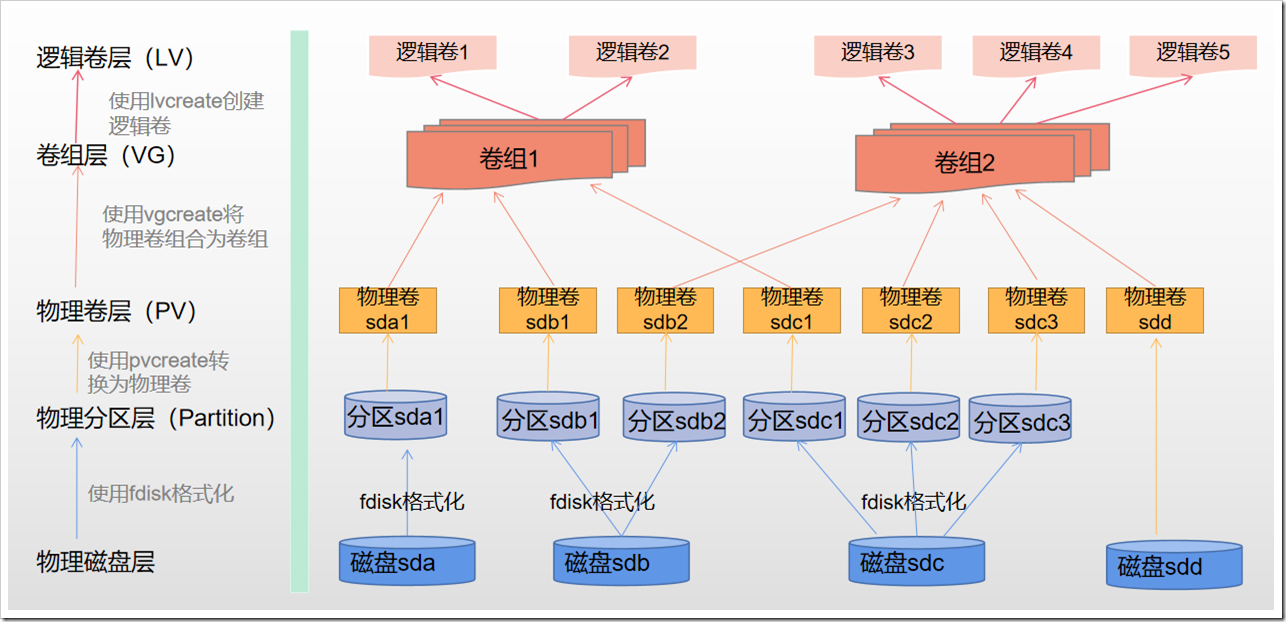

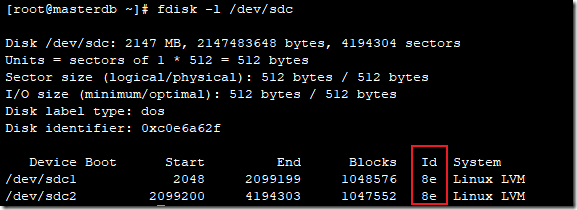
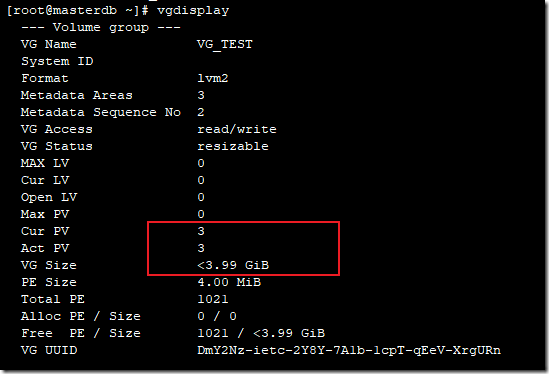
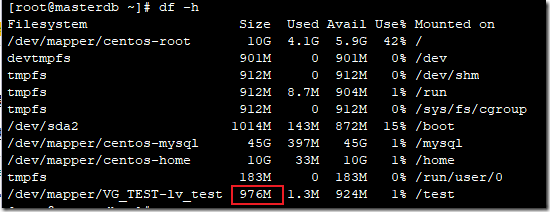

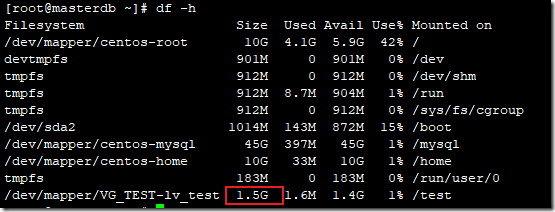

 浙公网安备 33010602011771号
浙公网安备 33010602011771号